Portfolioprojekte in der Kartenansicht anzeigen
Ziel
Um die Projekte im Portfolio-Tool Ihres Unternehmens in der Kartenansicht anzuzeigen.
Wichtige Hinweise
- Erforderliche Benutzerberechtigungen:
- Berechtigungen für den Zugriff auf die Kartenansicht im Portfolio-Tool werden von Ihrem Unternehmen festgelegt. Siehe Festlegen der Dashboard-Ansichtsberechtigungen .
- Anforderungen:
- Einem Projekt muss eine Adresse oder Stadt zugeordnet sein, damit es in der Kartenansicht angezeigt wird.
Schritte
- Navigieren Sie zum Portfolio-Tool des Unternehmens.
Die Portfolio-Seite wird angezeigt. - Klicken Sie unter der Projektansicht (siehe Wechsel zwischen Portfolio-Ansichten auf das Symbol Karte).
Dadurch wird eine Karte mit den Projekten Ihres Unternehmens angezeigt.
Anmerkungen:- Die Kartensteuerung wird von Google Maps unterstützt.
- ORANGE Pins repräsentieren Bürostandorte.
- GRAUE Pins stellen Projektstandorte dar.
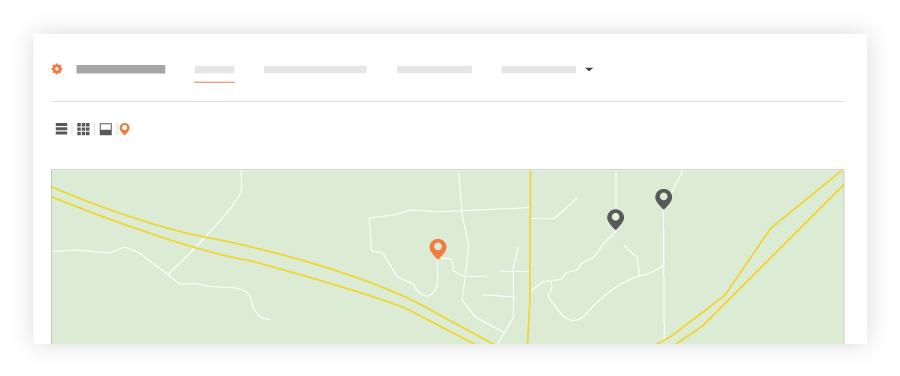
- Wenn Sie Pins ein- oder ausschalten möchten, fügen Sie das Häkchen in den Feldern Bürostandort und Projektstandort hinzu oder entfernen Sie es.

